194MB
647KB
76.36MB
643.1MB
绿色版批量拍照软件是一款功能非常强大的图像处理工具。我们不仅可以通过这个软件批量拍照,还可以进行去皮、亮度、对比度、变焦调整等各种操作。
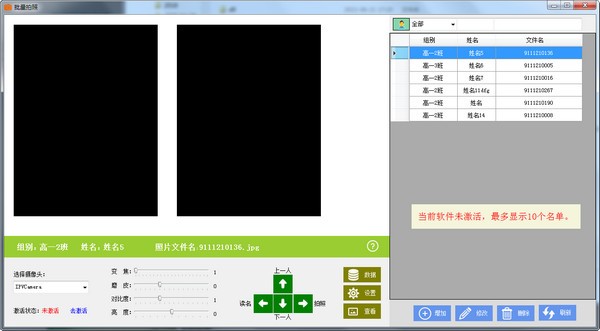
批量摄影软件绿色版的软件特点
1.用箭头“↑↓”移动考生数据,用箭头“→”拍照,用箭头“↓”叫学生名字。你可以用一只手操作相机,另一只手操作键盘。2.您在预览中看到的是最终的照片结果。
你可以浏览学生的照片。
4.您可以设置照片存储位置和JPEG压缩率。
5.方便查找学生,筛选学生数据。
6.你可以自定义照片大小,这样程序就可以用在其他场合。
7.您可以添加、删除和修改学生信息表单。
8.软件还可以帮你叫学生的名字,这样你就不会害怕拍照了。
9.提供亮度、对比度、模糊度、锐度、缩放等的调整。为您提供最佳拍摄效果。
10.替换背景色功能。
应用模式
1.主接口输入数据
(1)按照以下格式在excel或wps中准备数据:
(2)点击主界面中的数据,进入数据导入界面,将数据复制粘贴到框中,然后点击导入。注意不要带标题复制,复制的数据会覆盖原数据。
3.参数设置
点击“设置”按钮,进入参数设置界面。主要设置项目如下:
(1)照片大小,以像素为单位。如果有指定尺寸,请注意根据照片要求设置。否则平均人像高宽比是1: 1.3。
(2)照片DPI主要会影响打印效果。有规定的,按规定设置。如果没有,你可以忽略它们。一般取值为96、150、200等。
(3)照片质量是指保存为jpeg图像时的压缩率。100是保持图像质量的最佳方式,一般应设置为100。当指定了照片尺寸和图像文件尺寸时,仅需要在通过将质量设置为100而生成的图像文件超过要求时适当减小这些值。
(4)视频图像是否水平旋转,即图像左右旋转。这种设置可以使预览界面的左右方向与被拍摄的人保持一致。
(5)照片存放位置,将拍摄的照片存放在哪里。
4.拍照。
使用键盘的四个键来操作整个过程。上下箭头控制被拍照人的选择,左箭头写着被拍照人的名字,防止拍错对象,右箭头拍照保存。
(1)被摄人员数据左侧有一个人像图标,非被摄人员没有人像图标。
(2)删除拍摄的照片,选择相应的人员,按delete键删除照片。
(3)显示/隐藏已被拍摄的人。
点击表格顶部的肖像图标,仅显示未拍摄的照片或全部照片。
(4)数据过滤:分别输入组、名称、文件名,过滤相关信息。例如,如果您只想显示班级2、年级1,则可以在组中选择班级2、年级1,依此类推。
(5)效果调整
缩放:放大和缩小相机图像以放大和缩小。注意,这是数据缩放。放大会导致图像分辨率和图像质量下降。
剥离:当该值大于0时,剥离图像以使皮肤更光滑。当该值小于0时,锐化图像以使其更清晰。需要注意的是,剥离操作时间越长,CPU利用率越大。
对比度:调整图像的亮度对比度。
亮度:调整整体亮度
一般图像比较暗淡,可以适当降低亮度,提高对比度,图像可以更美观。
(6)替换背景色。
软件可以将白色、蓝色、红色、绿色等背景替换为指定颜色,并在参数设置界面设置指定颜色。应注意更改背景颜色设置:
背景布料颜色是指相机肖像的背景颜色。如果是蓝色(浅蓝、纯蓝、深蓝),就选蓝色。其他绿色和红色也差不多。如果背景是白色或灰色,请选择白色。
B.背景要和人像有一定的边缘线,不能混在一起。否则人体部位在变色时会被替换。图像亮度和对比度的调整也影响人像背景的分离,可以适当调整以达到最佳效果。
C.当背景为白色时,您可以设置背景和肖像之间的分离值。如果背景非常白,并且与肖像有明显的边缘,您可以降低此值以柔化边缘。如果背景和人像之间没有明显的边缘,可以提高这个值来精确分离背景,避免替换人像颜色。
编辑数据
数据导入后,对于少量的数据修改,可以直接使用数据表下方的操作按钮对数据进行操作。
(1)增加:点击“增加”按钮,输入相关内容,增加一行记录。
(2)删除:选中要删除的行,点击〖删除〗按钮,删除该行数据。
(3)修改:选中要修改的行,双击该行或点击〖修改〗按钮,修改数据并确认。
(4)刷新:点击“刷新”按钮,重新读取拍摄列表。